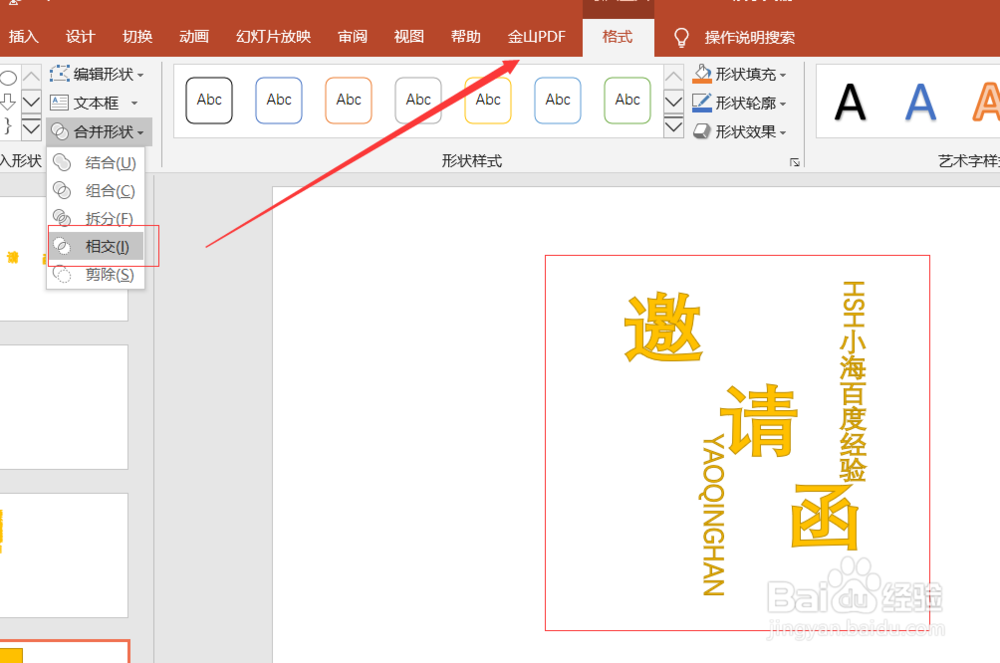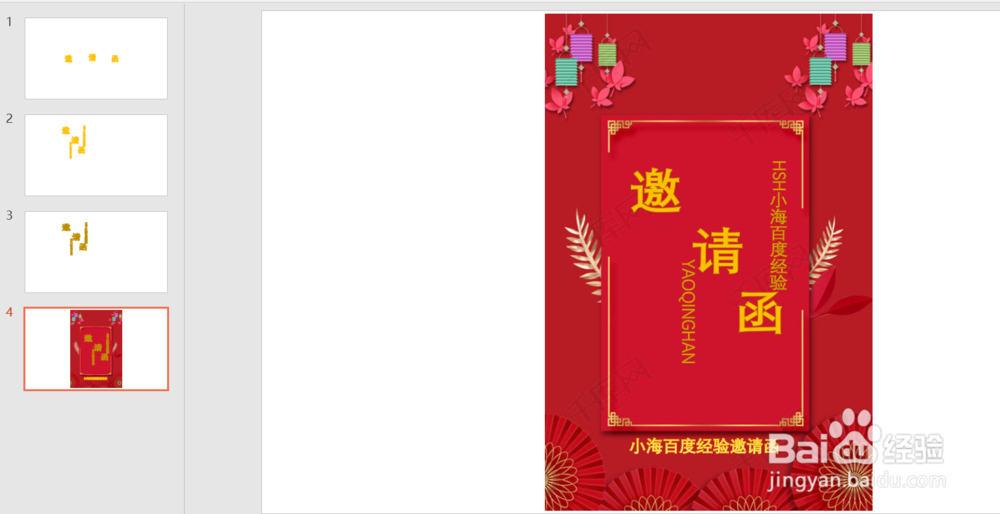如何用PPT制作邀请函呢
1、第一步,首先我们找到一个适合的字体(字体可以自由选择根据自己喜欢选择)。如下图所示:
2、第二步,然后分开打上,邀请函三个字。如下图所示:
3、第三步,像这样给他排版好。如下图所示:
4、第四步,加上文字和英文。如下图所示:
5、第五步,选中所有的元素,在格式里面找到合并形状,选择结合。如下图所示:
6、第六步,它们就成了一个整体,找到一张背景图图片,把字体复制到图片上。如下图所示:
7、第七步,然后选中背景和文字,在合并形状中选择相交,金闪闪的字体就做好了。如下图所示:
8、第八步,然后找到一张好看的背景图,加上这个做好的文字,在添加文案,这样一个好看的邀请函就做好了。如下图所示:
声明:本网站引用、摘录或转载内容仅供网站访问者交流或参考,不代表本站立场,如存在版权或非法内容,请联系站长删除,联系邮箱:site.kefu@qq.com。
阅读量:56
阅读量:56
阅读量:42
阅读量:61
阅读量:24